Spotify Music è un servizio di streaming musicale molto popolare sia tra i giovani che tra gli anziani. Con l'aggiunta di playlist curate, Spotify è quasi un pacchetto completo come lettore multimediale intelligente. Ma hai sentito parlare del sveglia Spotify on iPhone ? Oltre ad ascoltare Spotify musica offline, È un'altra caratteristica che Spotify continua ad aumentare le sue capacità di lettore multimediale.
Sleep timer Spotify su iPhone ti aiuterà a dormire più comodamente. È progettato per funzionare automaticamente mentre ascolti il tuo Spotify canzoni. Una volta che imparerai come attivarlo, lo renderai sicuramente parte del tuo rituale della buonanotte. Questo articolo ti guiderà passo passo su come attivarlo, disabilitarlo e gestirlo come il tuo Spotify le canzoni stanno suonando.
Insieme a questo, non è bello svegliarsi con te Spotify canzone? Abbiamo aggiunto una sezione bonus che ti aiuta a fare a Spotify sveglia usando il tuo iPhone.
Guida ai contenuti Parte 1. Fa Spotify Hai un timer di spegnimento?Parte 2. Come impostare un timer di spegnimento Spotify iPhoneParte 3. Come impostare un timer di spegnimento Spotify Mac/WinParte 4. Bonus: svegliati usando A Spotify allarmeParte 5. Sommario
Le normative Spotify hai uno spegnimento automatico? La risposta dipende dalla tua piattaforma. Se utilizzi la versione Android o iOS di Spotify, troverai disponibile la funzione Sleep Timer. Tuttavia, le versioni desktop di Spotify non includere un timer di spegnimento. È necessario utilizzare alcuni strumenti di terze parti per raggiungere questo obiettivo se si desidera impostare un timer di spegnimento sul desktop.
Il timer di spegnimento è una funzionalità integrata che ti consente di impostare una durata specifica per la riproduzione della musica o dell'episodio podcast prima che si interrompa automaticamente. Se ti stai chiedendo come utilizzare il timer di spegnimento su Spotify, scorri verso il basso per scoprire la soluzione.
. Spotify l'app è stata aggiornata più e più volte per migliorare le sue funzioni. Incluso in questi aggiornamenti c'è lo Sleep Timer. Casualmente, questa funzione è molto simile allo sleep timer dell'iPhone Spotify, dove il telefono può interrompere la riproduzione di qualsiasi traccia. Ecco i passaggi per impostare lo Sleep Timer Spotify su iPhone utilizzando il Spotify app.
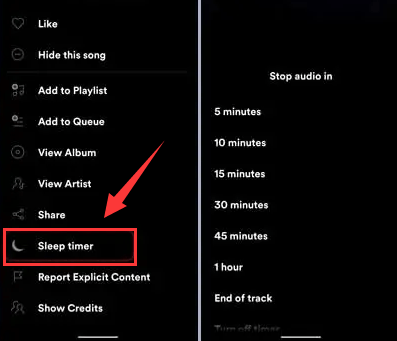
L'app Timer del tuo iPhone ha una funzione simile e non è limitata a Spotify app. Ciò significa che puoi impostare un timer per la sospensione durante la riproduzione di qualsiasi tipo di media. Ecco i passaggi per farlo.

Va tutto bene se hai impostato correttamente il timer di spegnimento dell'iPhone Spotify, Ora puoi riposare facilmente senza preoccuparti che la batteria del tuo iPhone si scarichi quando dormi. Puoi anche usare il tuo Spotify musica o podcast come una ninna nanna, sonnecchiando quando vuoi.
La funzione Sleep Timer è disponibile esclusivamente nelle versioni Android e iOS di Spotify. Se desideri impostare un timer di spegnimento per Spotify sul computer è possibile utilizzare le impostazioni della batteria del computer. Ecco come impostare un timer di spegnimento per Spotify sul tuo computer.
Come impostare un timer di spegnimento per Spotify su Mac:
Passaggio 1. Fai clic sul logo Apple situato nell'angolo in alto a sinistra dello schermo e seleziona "Preferenze di Sistema".
Passo 2. Nella finestra Preferenze di Sistema, fai clic su "Batteria" e seleziona "Pianificazione".
Passaggio 3. Seleziona la casella "Sonno" e scegli "Ogni giorno". Quindi, imposta l'orario preferito per la sospensione del computer.
Passaggio 4. Una volta impostata l'ora desiderata, fare clic su "Applica" per salvare le impostazioni.
Questi passaggi ti aiuteranno a creare un timer di spegnimento per il tuo Mac, permettendoti di controllare quando il computer va in stop durante l'ascolto Spotify.
Come impostare un timer di spegnimento per Spotify on Winbassi:
Passaggio 1. Apri le "Impostazioni" sul tuo Windows PC e fare clic sul pulsante "Power".
Passaggio 2. In "Alimentazione", fai clic su "Schermo e sospensione" per accedere a diversi menu a discesa.
Passaggio 3. Seleziona la durata per la quale desideri che il dispositivo rimanga attivo prima di entrare in modalità sospensione.
Seguendo questi passaggi, puoi controllare quando il tuo Winil PC dows va in modalità sospensione, fornendo un modo per cronometrare il tuo Spotify sessione di ascolto.
Come bonus aggiuntivo per il timer di spegnimento Spotify su iPhone, ecco un'altra cosa interessante che puoi fare. È possibile impostare un Spotify Sveglia usando il tuo iPhone. Questo completerà il tuo Spotify configurazione del kit per dormire. Poiché gli iPhone utilizzano ufficialmente Apple Music come fonte di allarme, avrai bisogno di uno strumento aggiuntivo per farlo accadere. Questo strumento è chiamato il DumpMedia Spotify Music Converter.
DumpMedia Spotify Music Converter è un convertitore facile da usare. È realizzato in modo professionale ed è dotato di un supporto clienti completo. Canzoni e playlist attive Spotify può essere scaricato e convertito in MP3, M4A, WAV, o FLAC. Ha anche una garanzia di rimborso di 30 giorni nel caso in cui acquisti una chiave di licenza per sbloccare la sua funzionalità completa. Ecco i passaggi per utilizzare questo meraviglioso strumento:
Passaggio 1 Scaricare e installare il DumpMedia Spotify Music Converter.
Passaggio 2 Apri DumpMedia quindi fare clic su Apri il Spotify Giocatore web. Scegli un brano, una playlist o un album che desideri convertire trascinandolo nella finestra Apri il convertitore.

Passo 3 Quindi apparirà la finestra Convertitore, seleziona i brani che desideri convertire, quindi premi Converti. È così facile!

Passo 4 Al termine, la scheda Convertiti conterrà i brani convertiti.
DumpMedia Spotify Music Converter ha anche funzionalità aggiuntive tra cui la scelta del formato del file di output, della velocità in bit e della frequenza di campionamento. Puoi anche modificare i tag ID3. Puoi configurare molte cose utilizzando questo prodotto.
Dopo questo, apri il tuo iTunes o l'app Musica sul tuo PC o Mac. Trascina e rilascia questi brani convertiti in iTunes o Apple Music. Assicurati di aver abilitato la tua libreria iCloud andando su Musica o Modifica -> Preferenze, quindi nella scheda Generali, controlla iCloud in iTunes o Sincronizza libreria in Apple Music. I tuoi brani ora sono abbinati e vedrai questi brani quando esegui la sincronizzazione con iCloud utilizzando Apple Music sul tuo iPhone.
Questi sono i passaggi per impostare il tuo convertito Spotify brani, ora in Apple Music, come suono di sveglia:
Sleep timer Spotify su iPhone è una caratteristica interessante che ti consente di appisolarti Spotify Musica senza doverti preoccupare che la batteria del tuo iPhone si scarichi. Le sue radici risalgono alla moderna sveglia digitale con funzione sleep timer.
È un interessante aggiornamento software che proviene da Spotify si. Anche l'app iPhone Clock con la sua funzione Timer incorpora questa funzione. Una volta che apprezzerai questa funzione, apprezzerai sicuramente il Spotify Anche la sveglia. Utilizzare il DumpMedia Spotify Music Converter per questo.
